ai转psd
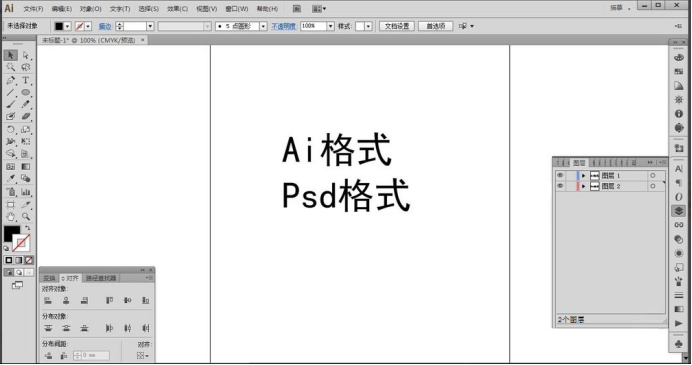
ai软件是这几年比较流行的绘图软件,制作出的艺术效果逼真,常被用于绘图的使用,但凡是软件的使用就会有格式转换问题的出现。今天我们以 ai转psd格式为例,教会大家在遇到ai格式的文件需要转成psd格式文件时该如何操作,不需要麻烦别人自己也可以解决。想要学好 ai转psd的具体步骤的干快跟上吧!
步骤如下:
1.先把要转换的文件在ai软件里打开,在这里特别注意图层,如果想转换的文件保留图层,一定要确保ai文件的图层都是打开状态。
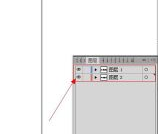
2.点击菜单栏文件选项,找到导出选项。在弹出菜单里,我们可以看到有很多的格式供我们选择,按照要求选择保存类型找到(*.PSD)格式,之后点击保存。在弹出的对话框里选择写入图层,找到保留文本可编辑性选择最大可编辑性后,点击"确定"即完成。完成以上的操作后,我们可以检查一下,在ps里打开已经转换好的psd文件。
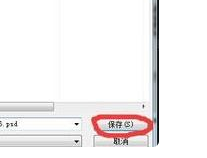
怎么样?今天的 ai转psd是不是操作不难,大家按照以上的步骤就可以做到独立解决,实际的操作中有时需要把ai格式文件转换为psd格式在ps软件里编辑,所以大家对于格式转换的知识也要掌握,基本的操作流程小编已经讲解完毕,同学们要做的就是先模仿,再练习,重复几次,才能达到最大的学习效果。
本篇文章使用以下硬件型号:联想小新Air15;系统版本:win10;软件版本:AI 2016。
ai是一款矢量图形处理工具软件,在使用ai进行制图的时候,它有一个很突出的优点就是不管图形放大多少倍都依然清晰,专业的工程师都采用它进行图形设计,有时为了方便和工作要求,会把软件格式进行转换使用,今天就以ai转psd格式为例,来看看具体的转换方法。
1、先把要转换的文件在AI软件里打开;如图。
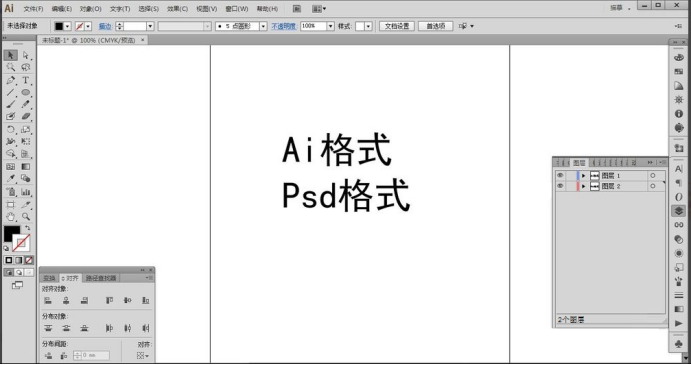
2、在这里特别注意图层, 如果想转换的文件保留图层,一定要确保AI文件的图层都是打开状态,如图。
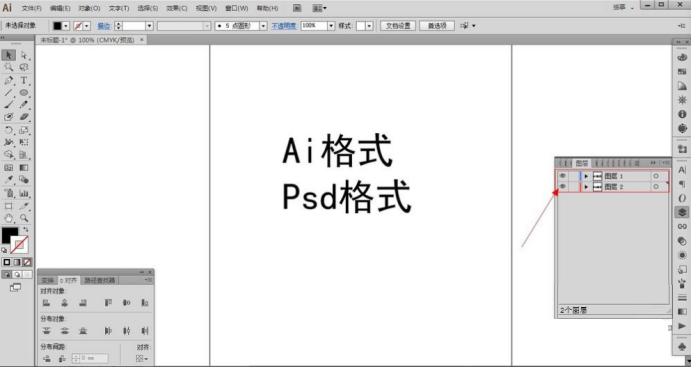
3、点击菜单栏"文件"---"导出",如图。
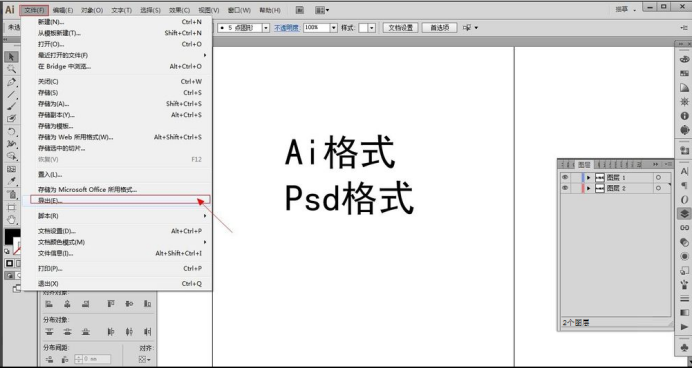
4、在弹出菜单里, 选择"保存类型"---"(*.PSD)"-----"保存",如图。
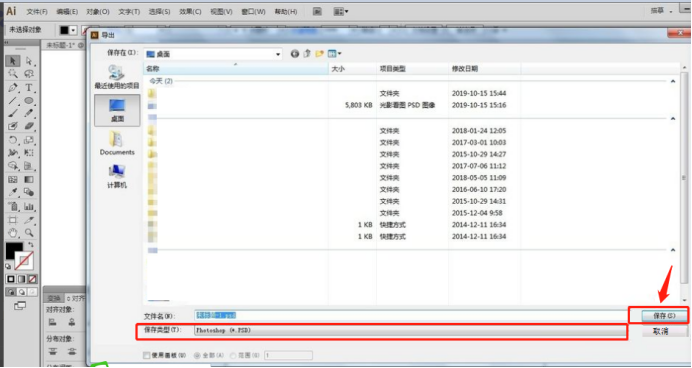
5、在弹出的对话框里选择"写入图层"? "保留文本可编辑性" "最大可编辑性"后,点击"确定"即完成, 如图。
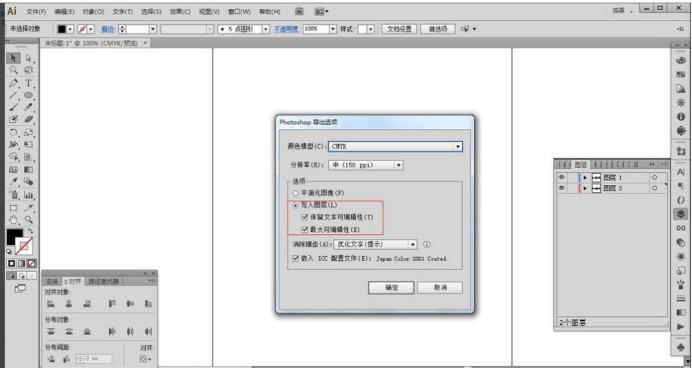
6、在PS里,打开已经转换好的PSD文件,即保留了图导,也保留了文本的可编辑性, 如图。

通过上边步骤的操作,ai软件已经成功的转换为psd格式了,软件之间的相互转换,让软件之间的使用更方便灵活,随着电子技术的发展,很多软件之间都具有兼容性,为工作带来了很大的方便
本篇文章使用以下硬件型号:联想小新Air15;系统版本:win10;软件版本:ps(cc2018),AI(CC2015)。






